接下來要介紹DOM Utility,裡面都是一些DOM常用的方法類,包含以下項目:
裡面有很多項目我都沒有用過,如果有想要更加深入了解的內容,可以在下面留言喔~我會盡量回答的!!
用於DOM事件的method:
click的事件,並設定觸發之後的動作。這裡面大部分的functions都會回傳HTMLElement,如 get , create, remove
後面在製作實例的時候會再做補充,若想直接了解可以先參考Leaflet_DomUtil
用於平移地圖的功能。Leaflet官網提供的範例為:
var fx = new L.PosAnimation();
fx.run(el, [300, 500], 0.5);
第1行為建立一個PosAnimation的物件,第2行則是執行動畫。由於這個範例需要有一個 el的HTMLElements,但這邊沒有建立,於是在網路上另外找一個範例來介紹,資料來源是:這邊
程式碼範例如下:
var myPositionMarker = L.marker([48.864716, 2.294694]).addTo(myMap);
myPositionMarker.on("click", function(){
var pos = myMap.latLngToLayerPoint(myPositionMarker.getLatLng())
pos.y -= 25;
var fx = new L.PosAnimation();
fx.once('end',function(){
pos.y += 25;
fx.run(myPositionMarker._icon, pos, 0.8);
});
fx.run(myPositionMarker._icon, pos, 0.3);
});
以上程式碼範例為,點下地圖中的圖標,圖標就會跳起來。
第1行為建立一個marker到地圖中。
第3行開始建立一個myPositionMarker的click監聽事件,當滑鼠對myPositionMarker按下左鍵時,就會執行第4到15行的程式碼內容,程式碼主要邏輯如下:
runmethod包含:
getLatLng()取得座標,再利用latLngToLayerPoint()將座標單位(m)轉成point座標(pixel)
於是乎完成的動畫就會長這個樣子,可以看到跳起來跟跳回來速度不一樣,這就是0.3與0.8的差別!!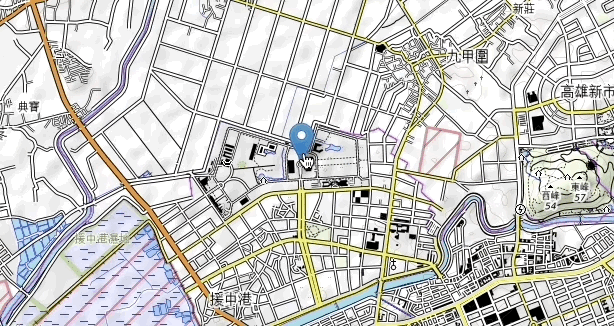
從字面上的意思就可以知道這個是設定物件是否可拖曳的功能。如果要設定剛剛的圖標變成可拖曳的話,就可以用以下方法完成:
var myPositionMarker = L.marker([48.864716, 2.294694]).addTo(myMap);
myPositionMarker.on("click", function(){
L.Draggable(myPositionMarker._icon);
draggable.enable();
});
});
此時進入地圖後,想要拖曳圖標時,他是不會理你的,因為上面設定的監聽事件是 click,所以要先對他按一下左鍵,他才會乖乖的讓你拖曳。
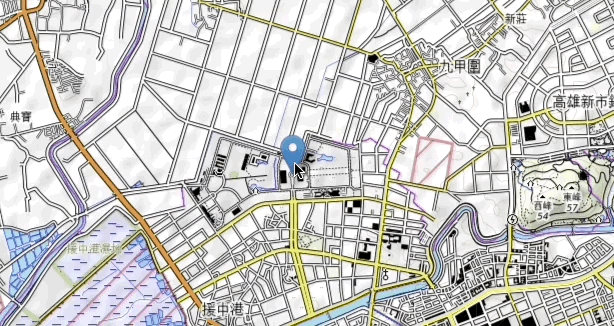
好了,今天的介紹就到這邊囉,希望大家會喜歡~~
如果有任何問題,歡迎在下面發問喔~
